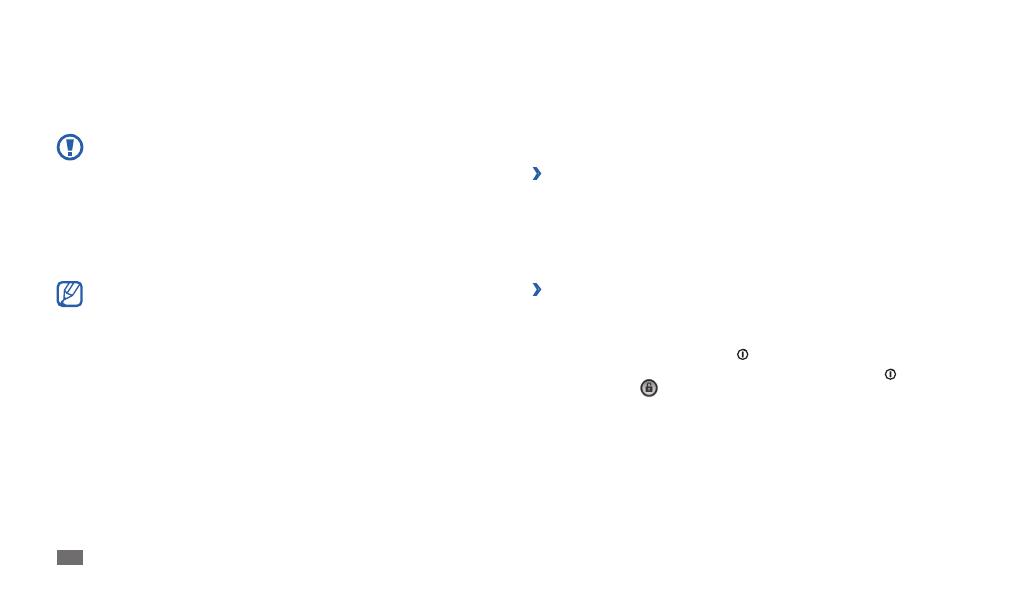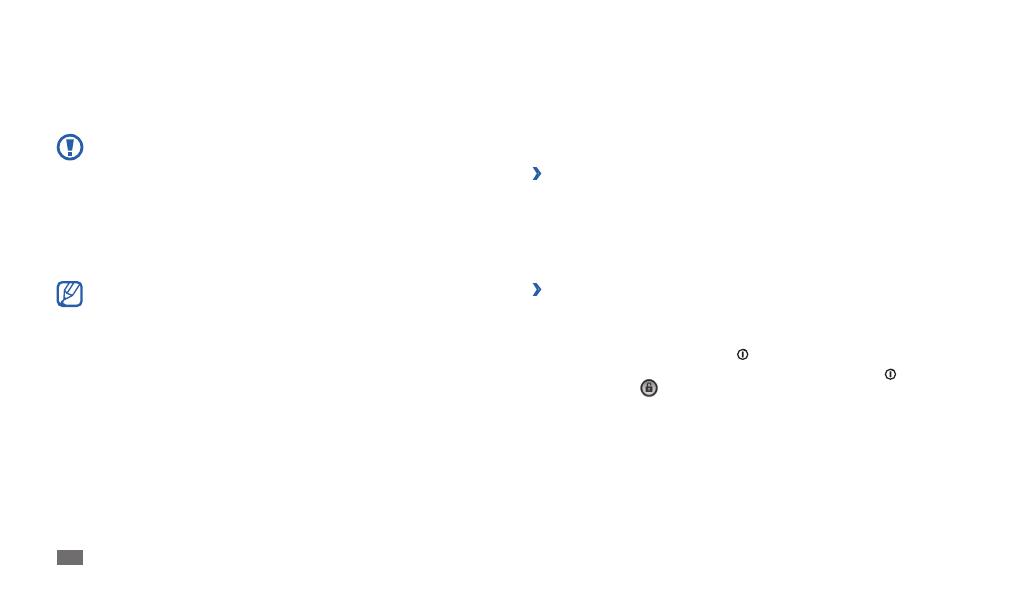
Начало работы
14
Касание и удерживание. Выберите и удерживайте элемент в течение 2 •
секунд, чтобы вызвать всплывающее меню.
Перетащить и оставить. Прикоснитесь к экрану и удерживайте выбранный
•
элемент, а затем перетащите его по экрану.
Двойное касание. Быстрое двойное прикосновение к экрану позволяет
•
изменить масштаб при просмотре фотографий.
Поворот сенсорного экрана.
›
Устройство оснащено встроенным датчиком движения, позволяющим
определить его ориентацию. При повороте устройства интерфейс
автоматически поворачивается с учетом ориентации.
Чтобы сохранить ориентацию интерфейса, откройте панель ссылок вверху
экрана и выберите пункт Авто поворот.
Блокировка и разблокировка сенсорного экрана
›
Если устройство не используется в течение определенного времени,
сенсорный экран отключается и автоматически блокируется, чтобы
предотвратить нежелательные действия. Чтобы вручную заблокировать
сенсорный экран, нажмите клавишу [
].
Чтобы разблокировать экран, включите его нажатием клавиши [
] и
перетащите значок
вправо до точки. При установке блокировки экрана
необходимо ввести PIN-код или пароль либо нарисовать рисунок блокировки
► с. 18.
Сенсорный экран
Сенсорный экран устройства позволяет с легкостью выбирать элементы и
выполнять различные действия. В этом разделе описаны основные действия,
необходимые для работы с сенсорным экраном.
Не используйте острые предметы для работы с сенсорным экраном: •
на его поверхности могут появиться царапины.
Следите за тем, чтобы сенсорный экран не соприкасался
•
с электронными устройствами. Возникающие при этом
электростатические разряды могут привести к неправильной работе
сенсорного экрана или выходу его из строя.
Не допускайте попадания жидкости на сенсорный экран.
•
Повышенная влажность и попадание жидкости могут стать причиной
неправильной работы сенсорного экрана.
Для удобства работы с сенсорным экраном удалите с него защитную •
пленку.
На сенсорный экран устройства нанесено покрытие, чувствительное
•
к слабым электрическим зарядам, которые исходят от тела
человека, поэтому лучше всего работать с сенсорным экраном
непосредственно с помощью пальцев рук. Сенсорный экран может
не реагировать на прикосновения острых предметов, таких как
стилус и ручка.
Работать с сенсорным экраном можно следующими способами.
Касание. Одним прикосновением выбираются пункты или параметры меню,
•
а также запускаются приложения.
Перетаскивание. Прикоснитесь к экрану и прокрутите изображение вверх,
•
вниз, вправо или влево, чтобы выбрать элементы в списке.